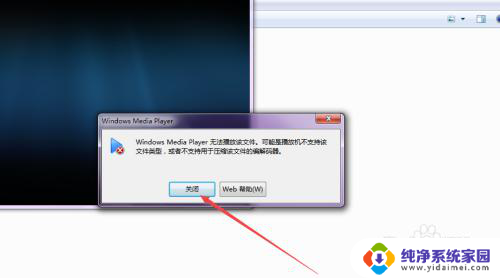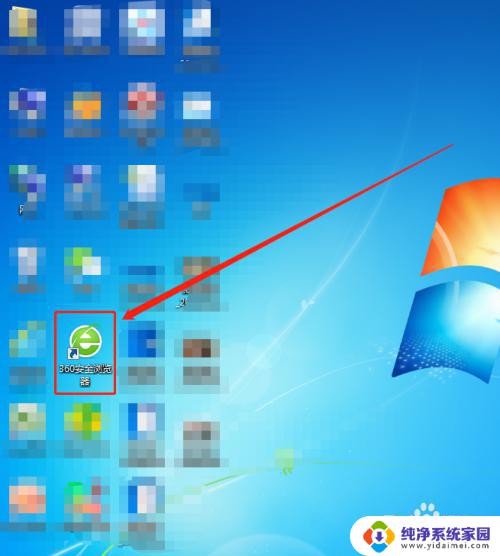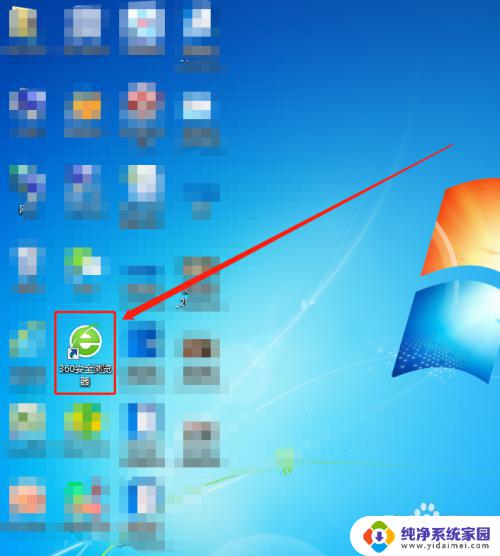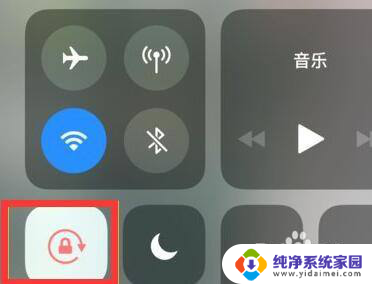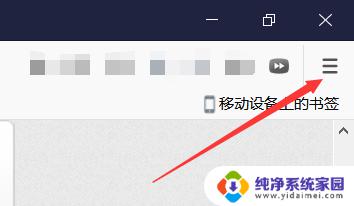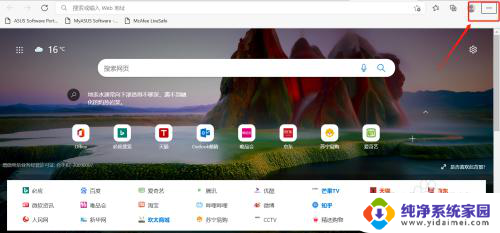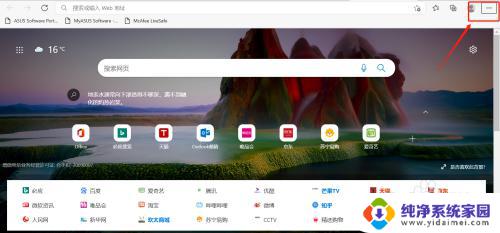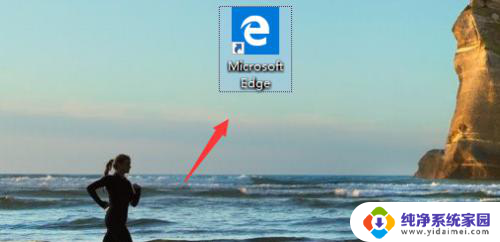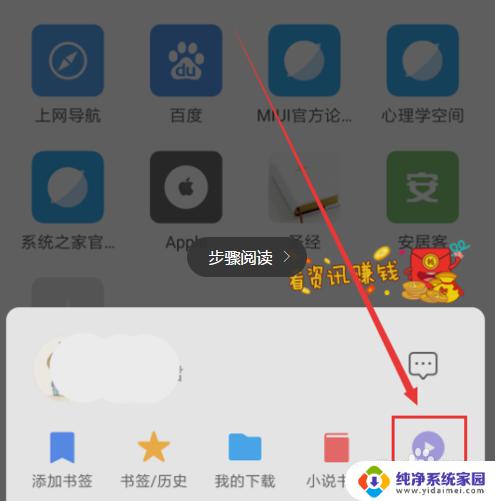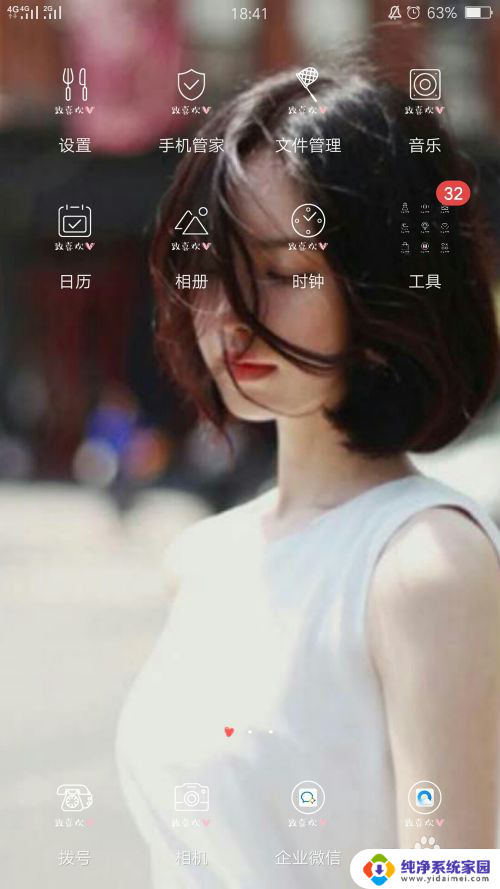电脑本地视频怎么用浏览器播放 用浏览器打开视频的方法
更新时间:2023-08-21 14:02:21作者:yang
电脑本地视频怎么用浏览器播放,如今随着科技的不断进步和互联网的普及,我们的生活已经离不开电脑和网络,而在日常使用电脑的过程中,我们经常会遇到需要播放本地视频的情况。有时我们可能会遇到一些困扰,比如电脑本地视频无法用浏览器播放的问题。有没有办法能够让我们通过浏览器来打开和播放本地视频呢?接下来我将为大家介绍一些简便的方法,帮助大家解决这一问题。
具体步骤:
1.右键单击视频
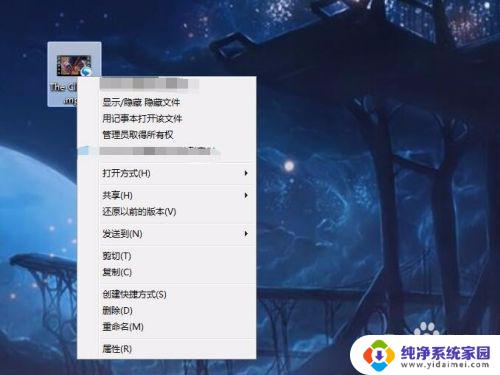
2.把鼠标移到打开方式菜单上
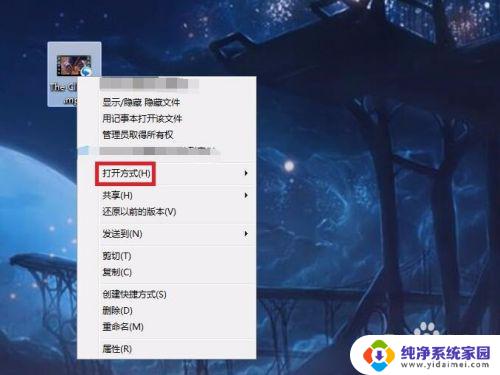
3.点击选择默认程序选项
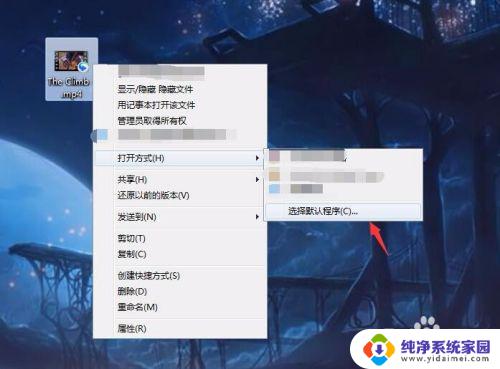
4.点击选中浏览器图标
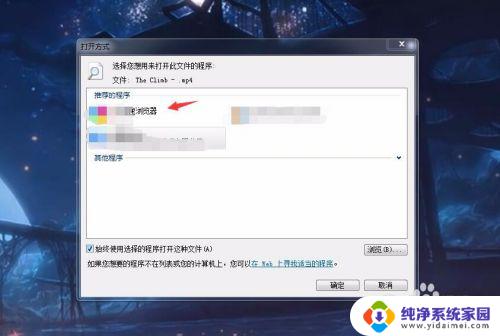
5.在始终使用选择的程序...菜单上单击一下去掉勾或者不去掉勾都可以
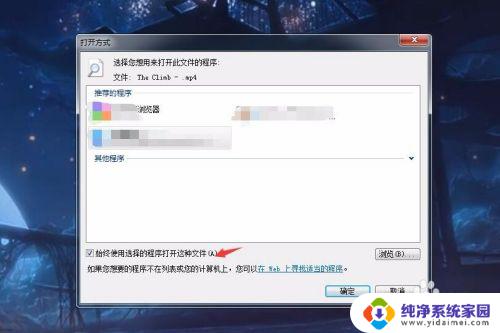
6.最后点击确定按钮即可
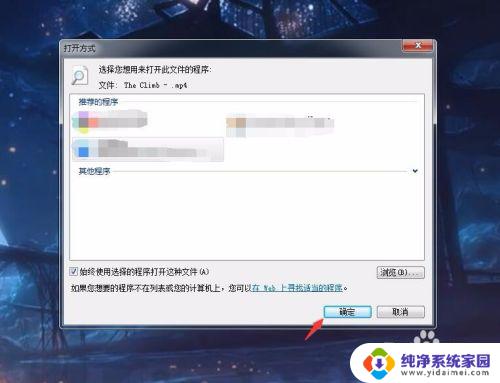
以上就是关于如何使用浏览器播放电脑本地视频的全部内容,如果您有需要,可以按照小编的步骤进行操作,希望这篇文章对大家有所帮助。